 如何自动备份电脑文件?分享六个简便快捷的执行方法
如何自动备份电脑文件?分享六个简便快捷的执行方法
在现如今的数字化时代,数据已然成为当前不可或缺的一部分,从个人照片、办公文档再到企业的一些重要资料,都承载着比较重要的讯息和内容。然而,随着文件数量的不断增多,一次意外的情况就有可能造成后续重要数据出现丢失的状态。所以,为了从源头上去止损,就得采取电脑文件自动备份的操作。那么,如何自动备份电脑文件呢?其实您无需担心,下面就来分享六个简便快捷的执行方法,一起来看下吧。
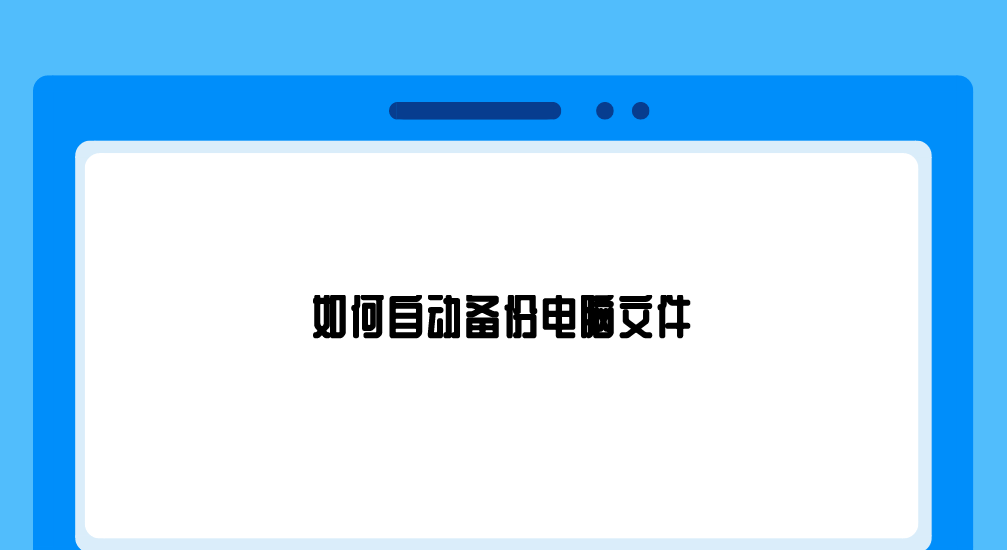
一、借助系统功能
针对电脑文件自动备份的操作,大家可以先行考察一下Windows内置的备份功能,它具有操作简便、易于上手等特色。用户可通过控制面板的“备份与还原”选项,依据提示逐步执行。用户可行选全系统备份或指定文件夹的备份。此外,工具支持自动执行备份,例如每日午夜自动执行,极大提升了便利性。尽管此工具备份数据速度偶有延迟,尤其完整系统备份时更明显,但其简易操作与自动化备份特性,使得这一不足尚可容忍。
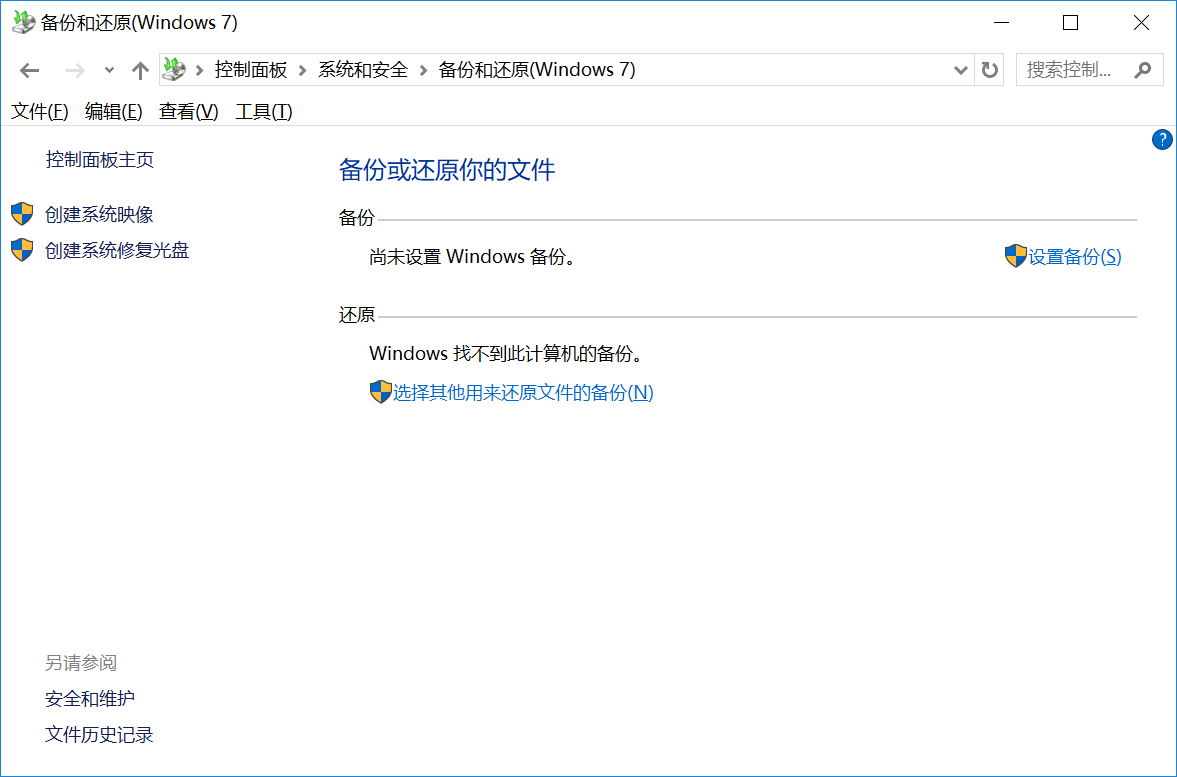
二、借助专业软件
其次,如果说现有Windows备份工具功能不足以满足需求,或寻求更丰富选项,第三方备份软件为佳选。市场上有很多这种类型的软件,它们大都具备卓越的表现,并为您提供包括增量、差异以及定时备份等多项增强功能。采用第三方备份工具的优势在于,能够根据特定需求定制备份计划,例如:仅备份近期更改的文件或特定文件类型。此外,此类软件通常提供更高效的备份速度,尤其在SSD硬盘上表现尤为显著。
采用第三方备份工具的优势在于,可根据特定需求定制备份计划,例如仅备份近期更改的文件或特定文件类型。此外,此类软件通常提供更高效的备份速度,尤其在SSD硬盘上表现尤为显著。所以,如果说您不确定哪一款备份的效果比较好,可以直接试试看“Disksync”这款。
具体备份操作:
在使用“Disksync”备份工具之前,请务必详细阅读软件使用手册,并按照指引进行设置。通常,你需要选择要备份的文件夹或者指定特定类型的文件进行备份。此外,还可以设置备份频率和存储位置等参数。通过合理设置,你可以确保每个重要文件都得到及时备份。当然了,目前可以选择的备份工具还有很多,您可以根据实际的状况选择试试。
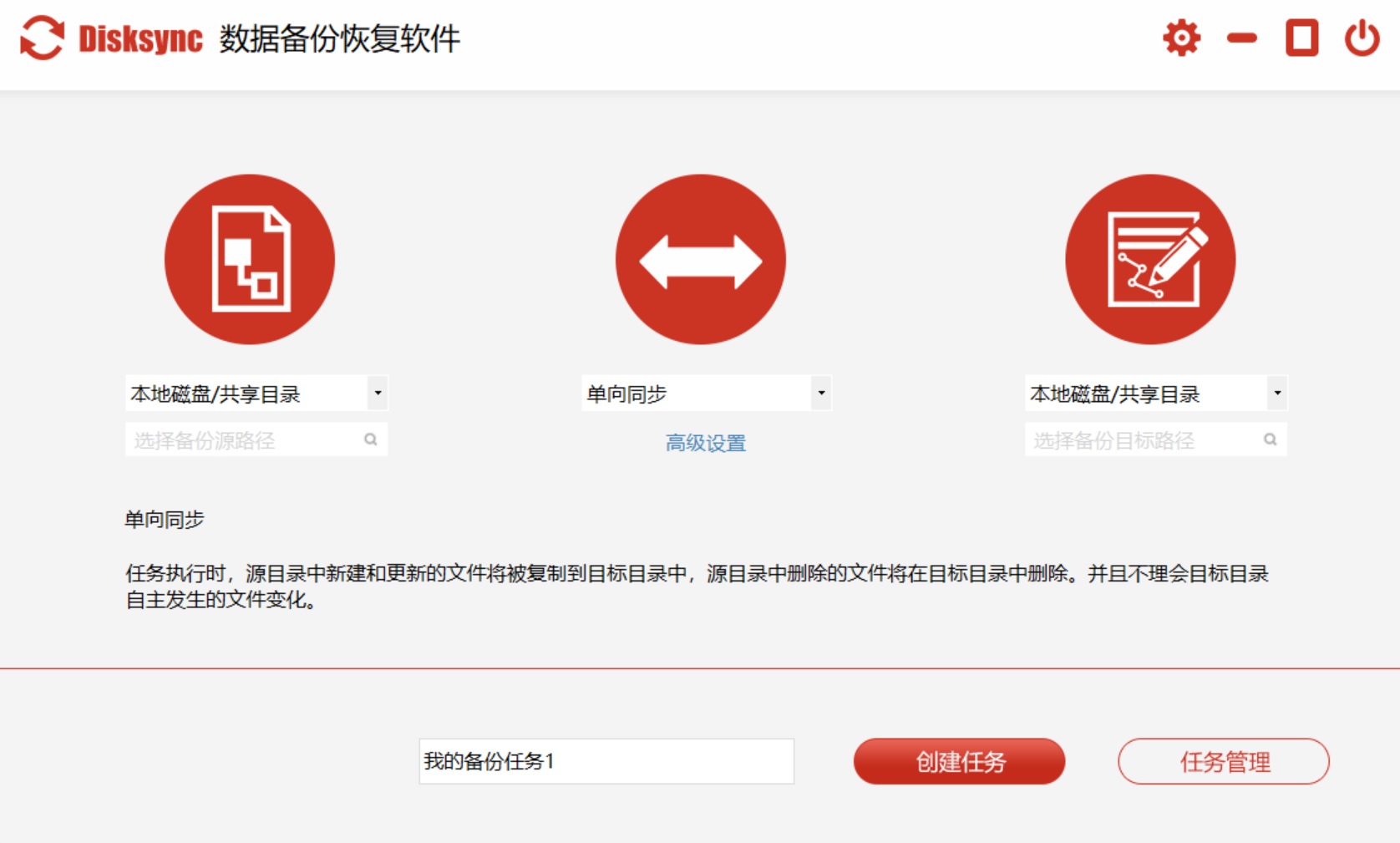
三、借助云端服务
当前,云存储设施如GoogleDrive、Dropbox、OneDrive等广泛使用。此类设施不仅支持用户随时访问其文件,亦能实现文件自动备份。仅需将文件拖入云存储文件夹,即自动上传至云平台。此外,多数服务提供版本管理,便于用户在误删文件后恢复。云存储服务的优势在于实现无缝文件访问,同时免除数据丢失的风险。然而,其不足之处在于,传输效率可能受网络状况影响,尤其在迁移大文件时尤为明显。
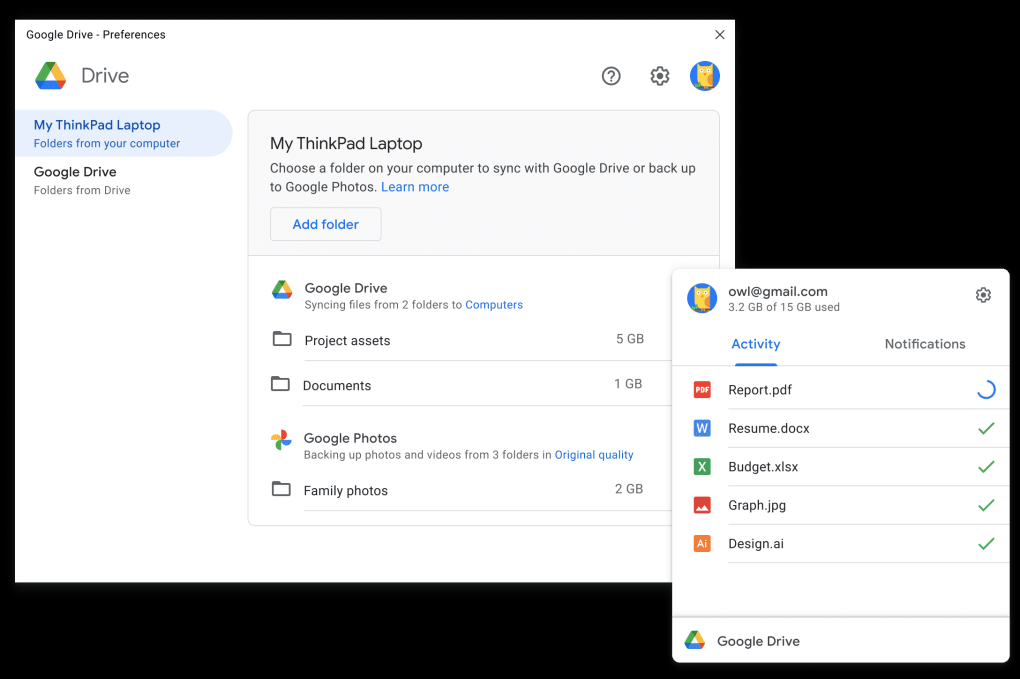
四、借助NAS存储
针对大量文件备份或寻求更高安全级别的备份需求,推荐采用网络附加存储(NAS)设备。NAS设备是用于存储与备份文件的专用设备,通常可通过网络连接至个人电脑。用户可轻松将文件直接存入NAS,且多款NAS支持自动备份功能。NAS设备优势在于提供更广阔的存储容量,且数据备份速度一般优于云存储服务。此外,多数NAS具备RAID技术,以增强数据安全性。然而,其配置与维护过程可能相对繁复,特别是对网络设置不熟悉的用户而言。

五、借助外部硬盘
当然了,如果说您倾向于避开云存储或NAS设备,外部硬盘是备选的高效备份方案。通过将文件简单复制至外部硬盘,即可完成备份。此外,多款外部硬盘具备自动备份功能,如SeagateBackupPlus系列。不过,外部硬盘便于配置操作,且备份快速,然其便携性略逊于云存储及NAS,且一旦损坏,所以整体的数据风险也是较高的。

六、借助版本控制
除了上面分享的五个方法以外,对于程序员或频繁编辑文件用户来说,引入版本控制系统如Git颇有益处。这类系统不仅便于文件版本管理,且可自动实现文件备份。仅需将文件纳入版本库,定期执行提交操作即可。版本控制系统的优势在于便捷地掌握文件修订版本,并有效避免数据丢失。多数系统,如Git的远程仓库,具备自动备份功能。然而,版本控制系统的劣势在于学习难度较大,尤其对编程新手而言。
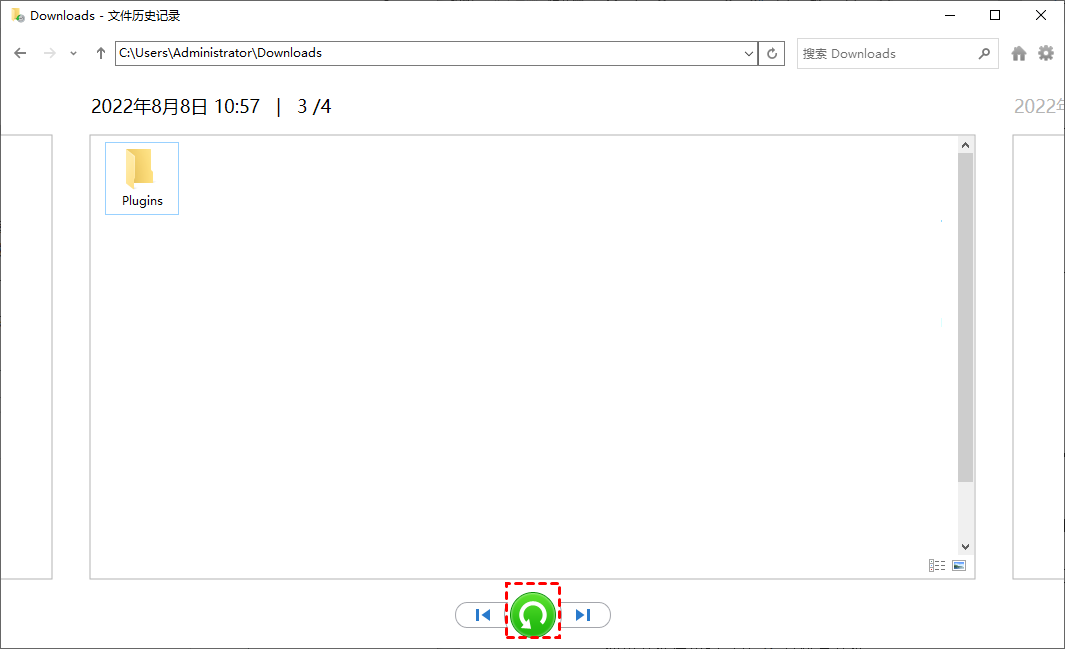
关于自动备份电脑文件的六个操作方法,小编就为大家分享到这里了,希望您在看完之后所遇到的问题都能够被完美地解决。最后总结一下:目前各方法均拥有其独到之处及局限性,请根据个人需求挑选最佳方案。无论您倾向于采用Windows内置备份功能,选用第三方备份应用程序,借助云存储、网络附加存储设备、外接硬盘,抑或版本控制工具,关键在于构建持续定期的备份机制。温馨提示:如果说您在使用Disksync这款软件的时候遇到问题,请及时与我们联系, 祝您自动备份电脑文件操作成功。



